利用Photoshop如何制作水中倒影
1、拖入我们的素材,然后复制一层,也可以多复制几层,这里是做一个准备和备份
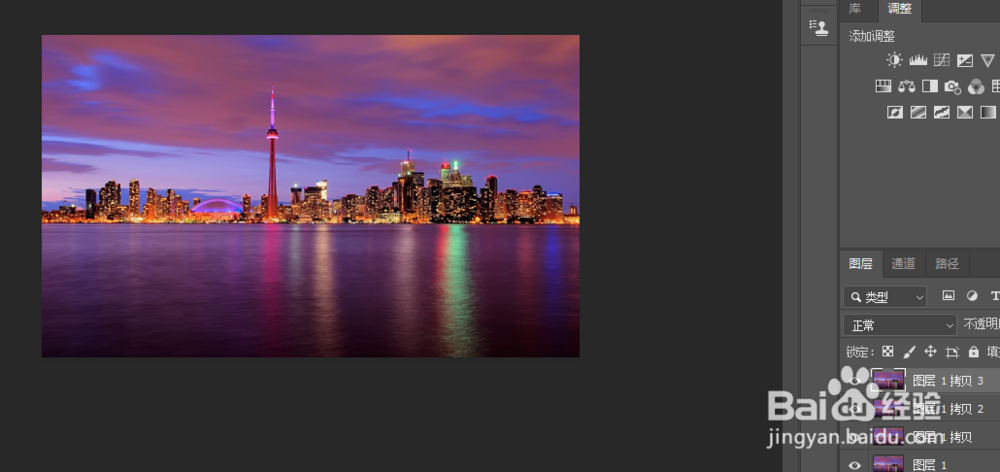
2、然后我们用套索工具或者矩形工具制作选区
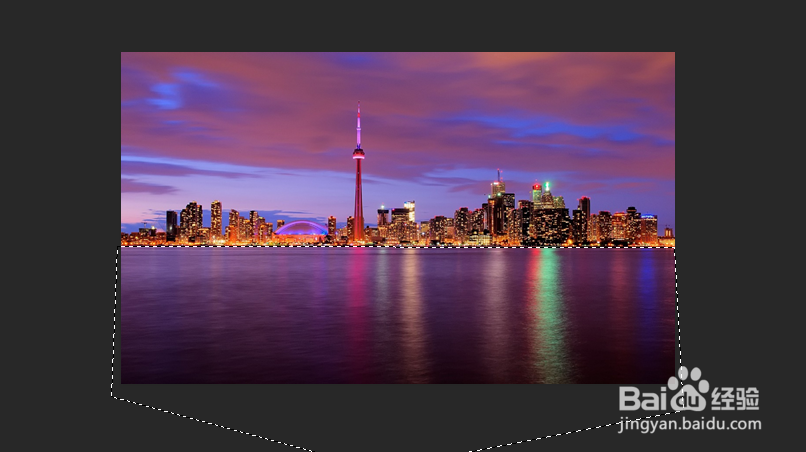
3、选区最好精细一些,然后按住delete键删除

4、然后在复制这个图层,进行自由变换,选择垂直翻转,移动到合适的位置
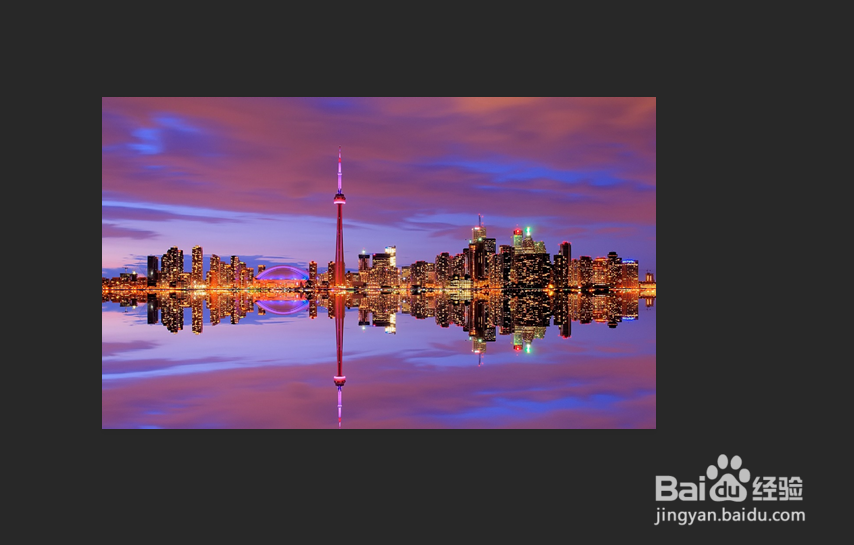
5、完成之后,我们可以看到倒影和主体一样的清晰,所以我们调节倒影这个图层的不透明度
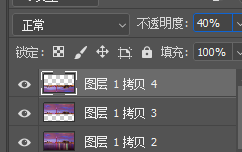
6、这样倒影算是完成大部分了,不过因为是水中的倒影,所以我们还要加一下波纹的效果,执行滤镜库当中的海洋波纹,参数根据素材的情况进行选择
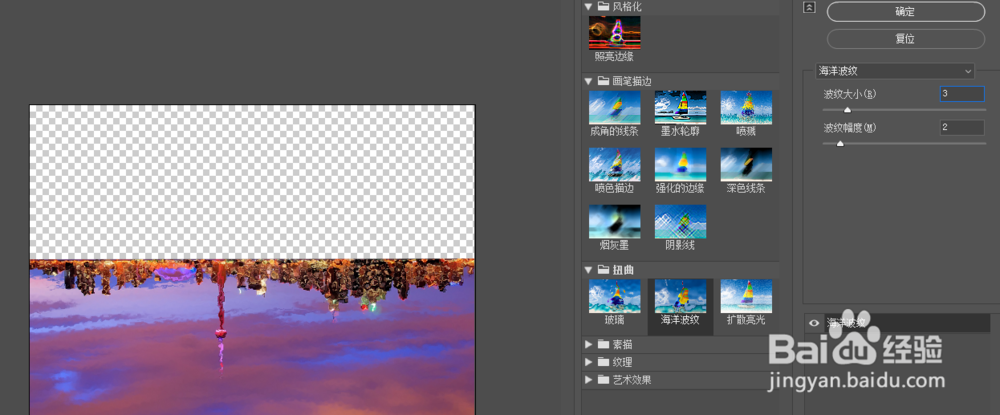
7、最终达到这样的效果

声明:本网站引用、摘录或转载内容仅供网站访问者交流或参考,不代表本站立场,如存在版权或非法内容,请联系站长删除,联系邮箱:site.kefu@qq.com。
阅读量:123
阅读量:66
阅读量:114
阅读量:145
阅读量:58